Lanjuttt... ini sebenernya dah lama banget dan mohon maaf kalo dah banyak yang udah tau, saya hanya pengen berbagi pengalaman saja.
Entah kenapa beberapa hari yang lalu saya ketemu file images CD dari game Harvest Moon: Back To Nature... aduh jadi inget kenangan masa lalu maen game ini.
Oiya emulator untuk PS 1 ini ada banyak lo, nah yang saya pake sejak dulu namanya emulator epsxe. Kalo mau pake silahken download dengan link yang ada di bawah :
Filenya saya kompress pake 7z silahken di ekstrak dolo. Oiya file di atas udah termasuk plugins dan bios. Jadi sampeyan ndak perlu lagi download-download plugins dan bios-nya. InsyaAllah punya saya ini bisa langsung di pake.
Mungkin yang agak ribet ntuh settingannya biar pas sama PC/Laptop kita, nah biar enak saya coba bikin tutorialnya tapi standart settingan saya. Kalo kebetulan kurang nyaman dipake di PC/Laptop sampeyan, bisa cari plugin-nya, biasanya sih plugin untuk VGA-nya.

http://www.enterupload.com/ec6jagsnpmbw/epsxe170.7z.html
Filenya saya kompress pake 7z silahken di ekstrak dolo. Oiya file di atas udah termasuk plugins dan bios. Jadi sampeyan ndak perlu lagi download-download plugins dan bios-nya. InsyaAllah punya saya ini bisa langsung di pake.
Mungkin yang agak ribet ntuh settingannya biar pas sama PC/Laptop kita, nah biar enak saya coba bikin tutorialnya tapi standart settingan saya. Kalo kebetulan kurang nyaman dipake di PC/Laptop sampeyan, bisa cari plugin-nya, biasanya sih plugin untuk VGA-nya.
- Extrak file epsxe170.7z tadi, terserah mau taro dimana... asal jangan di atap rumah aja.

- Cari file ePSXe.exe yang ada dalam folder tersebut, terus klik dua kali.
- Nahh kalo bisa, sekarang kita mulai menyettingnya (kasus di bawah settingan punya saya, bisa saja settingannya berbeda sesuai selera dan kenyamanan anda bermain)
pertamaxx
Pilih tab Config trus pilih video
Pada bagian Select/Config Main Video Plugin, pilih Petes's OpenGL2 Driver 2.7. Setelah dipilih pada bagian bawahnya pilihConfigure. Naahhh ada banyak pilihannya kan. Saya aja pusing sendiri. Wkwkwkwkw Akhirnya saya pilih settingan paling cepat, yaitu dengan menekan tombol Nice yang letaknya ada di pojok kiri bawah dekat tombol OK terus pilih fullscreen mode yang letaknya di pojok kiri atas. Klo sudah langsung tekan OK. Hehehehe Setelah itu jangan lupa tekan tombol Test. Klo tulisannya Plugin Working Correctly, berarti settingan dah ok. Jangan lupa tekan ok-nya.
Akhirnya saya pilih settingan paling cepat, yaitu dengan menekan tombol Nice yang letaknya ada di pojok kiri bawah dekat tombol OK terus pilih fullscreen mode yang letaknya di pojok kiri atas. Klo sudah langsung tekan OK. Hehehehe Setelah itu jangan lupa tekan tombol Test. Klo tulisannya Plugin Working Correctly, berarti settingan dah ok. Jangan lupa tekan ok-nya.
Keduaxxx
Pilih tab Config --- Sound ---- Trus pilih P.E.Op.S DSoundAudio Driver 1.9, langsung tekan test (gak keluar tulisan kaya video tadi, tapi tenang gak masalah kok, langsung tekan ok aja)... Kalo mau di configure silahken di configure sendiri.
Ketigaxxx
Config --- Bios ---- Pilih scph1001.bin
Keempaxxxx
Config --- Gamepad ---- Port 1---- Naahh di sini sampeyan mau pake yang mana, maksud saya mau keyboard jadi pengganti stick PS-nya atau dah punya stick PS-nya (Stick PS yang pake USB, kemaren saya beli di Banjarmasin harganya 55rb 2 stick pake 1 USB getar dua-duanya).
2 stick pake 1 USB getar dua-duanya).
Mau pake keyboard atau stick yaa tetep di configure dulu , settingan saya pada pilihan stick saya pilih [SCPH-1200]DualShock (F5), nyarinya di pojok kanan atas. Naah setelah itu silahken deh di sesuaikan baik dengan stick PS-nya atau dengan keyboard. Cara menyesuaikannya. Sampeyan klik di kotak yang mengarah tombolnya. Misalnya (untuk pake keyboard) untuk tombol bulat sampeyan ikutin arahnya lalu dalam kotak ntuh klik kiri setelah itu baru deh tekan di keyboard misal D. Jadi tombol bulat di gamepad diwakili oleh huruf D di keyboard. Klo pake stick, yaa tinggal tekan aja tombol bulatnya. Hehehehehe
, settingan saya pada pilihan stick saya pilih [SCPH-1200]DualShock (F5), nyarinya di pojok kanan atas. Naah setelah itu silahken deh di sesuaikan baik dengan stick PS-nya atau dengan keyboard. Cara menyesuaikannya. Sampeyan klik di kotak yang mengarah tombolnya. Misalnya (untuk pake keyboard) untuk tombol bulat sampeyan ikutin arahnya lalu dalam kotak ntuh klik kiri setelah itu baru deh tekan di keyboard misal D. Jadi tombol bulat di gamepad diwakili oleh huruf D di keyboard. Klo pake stick, yaa tinggal tekan aja tombol bulatnya. Hehehehehe
Karena stick saya getar, maka saya pengen ada getarannya dunk biar manthab, nah sekarang pilih pada bagian Type DX Joy 1, lalu pada Big Motor pilih Constant dan Small Motor juga dipilih constant. Biar nanti getarnya aktif waktu maen game, jangan lupa pas maen tekan F5. Wokeee.
Oiya... Jangan lupa install dulu driver-nya. Gak diinstall juga gak apa-apa cuman kalo drivernya ndak di install getarnya gak aktif. Sayangkan dah beli stick yang ada getarnya malah gak diaktifkan fiturnya.
Untuk mengetes getarnya sampeyan bisa cek di control panel pilih Game Controllers (classic view).
- Sip... Selesai confignya, sekarang siapkan kaset PS-nya, biar gampang dan gak bikin CD/DVD room kita cepat rusak dibikin image CD aja, ada kok softwarenya saya posting dihttp://sulae.blogspot.com/2010/08/free-download-power-iso.html
- Saya anggap sampeyan pake image CD aja. Jadi untuk maen gamenya pilih file---run iso. Cari deh file-nya.
- Selamat bermain....








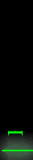


Please click at picture to enlarge size